Android 透明的Dialog对话框
2016-08-01 18:28
183 查看
之前需要透明的Dialog对话框时,都是开启的activity使用透明主题并设置透明度,有些不方便;现在是通过 继承AlertDialog并使用构造来实现透明背景。
1.activity_main.xml
2.MainActivity.java
3.style
4.自定义MyAlertDialogDialog.java
5.吐司工具类ToastUtils .java
6.效果图
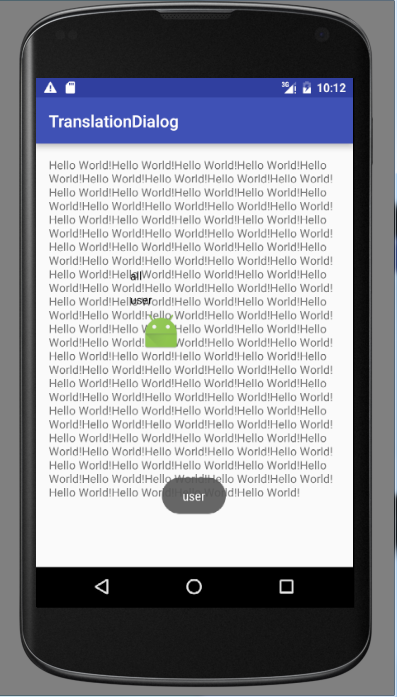
1.activity_main.xml
<?xml version="1.0" encoding="utf-8"?> <RelativeLayout xmlns:android="http://schemas.android.com/apk/res/android" xmlns:tools="http://schemas.android.com/tools" android:layout_width="match_parent" android:layout_height="match_parent" android:gravity="center" tools:context="com.ytw.translationdialog.MainActivity"> <Button android:id="@+id/tv" android:onClick="show" android:layout_width="wrap_content" android:layout_height="wrap_content" android:text="hello world!" /> </RelativeLayout>
2.MainActivity.java
public class MainActivity extends AppCompatActivity {
@Override
protected void onCreate(Bundle savedInstanceState) {
super.onCreate(savedInstanceState);
setContentView(R.layout.activity_main);
}
public void show(View v) {
//自定义布局
MyAlertDialog dialog = new MyAlertDialog (this,R.style.translationTheme);//创建Dialog并设置样式主题
Window win = dialog .getWindow();
WindowManager.LayoutParams params = new WindowManager.LayoutParams();
params.x = -80;//设置x坐标
params.y = -60;//设置y坐标
win.setAttributes(params);
dialog .setCanceledOnTouchOutside(true);//设置点击Dialog外部任意区域关闭Dialog
dialog .show();
}
}3.style
<style name="translationTheme" parent="@android:style/Theme.Dialog"> <item name="android:windowFrame">@null</item><!--边框--> <item name="android:windowIsFloating">true</item><!--是否浮现在activity之上--> <item name="android:windowIsTranslucent">false</item><!--半透明--> <item name="android:windowNoTitle">true</item><!--无标题--> <item name="android:windowBackground">@color/transparent</item><!--背景透明--> <item name="android:backgroundDimEnabled">false</item><!--模糊--> </style>
4.自定义MyAlertDialogDialog.java
public class MyAlertDialog extends AlertDialog implements View.OnClickListener {
private ImageView iv;
//构造方法
public MyAlertDialog (Context context, int theme) {
super(context, theme);
}
//构造方法
public MyAlertDialog (Context context) {
super(context);
}
private Button btnSltCntAll,btnSltGudongUser;
@Override
protected void onCreate(Bundle savedInstanceState) {
super.onCreate(savedInstanceState);
setContentView(R.layout.dialog);
btnSltCntAll = (Button) findViewById(R.id.btnSltCntAll);
btnSltGudongUser = (Button) findViewById(R.id.btnSltGudongUser);
iv = (ImageView) findViewById(R.id.iv);
//设置监听
btnSltCntAll.setOnClickListener(this);
btnSltGudongUser.setOnClickListener(this);
iv.setOnClickListener(this);
}
@Override
public void onClick(View v) {
switch (v.getId()){
case R.id.btnSltCntAll:
ToastUtils.show(getContext(),"all");
break;
case R.id.btnSltGudongUser:
ToastUtils.show(getContext(),"user");
break;
case R.id.iv:
ToastUtils.show(getContext(),"pic");
SelectDialog.this.dismiss();
break;
}
}
}5.吐司工具类ToastUtils .java
public class ToastUtils {
static Toast toast = null;
public static void show(Context c,String s) {
if (toast == null)
toast=Toast.makeText(c,s,Toast.LENGTH_SHORT);
toast.setText(s);
toast.show();
}
}6.效果图
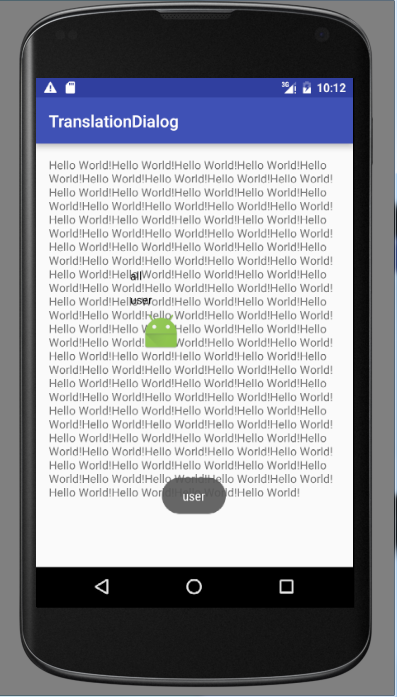
相关文章推荐
- Android:Dialog和Activity的style的深入理解及对话框透明
- android自定义透明对话框,透明提示框,自定义Dialog
- android 对话框Dialog背景透明
- android--对话框Dialog背景透明
- Android编程实现对话框Dialog背景透明功能示例
- Android对话框 (AlertDialog & ProgressDialog)
- Android AlertDialog 方法setView(view,0,0,0,0)开发自定义对话框
- Android 对话框【Dialog】去除白色边框代码
- 系出名门Android(3) - 对话框(Dialog)和通知(Notification)
- Android中对话框(dialog)的使用
- 14. android dialog——普通对话框原理
- android 自定义对话框 背景透明
- Android UI学习 - 对话框 (AlertDialog & ProgressDialog) 推荐
- 19. android dialog —— 日期和时间选择对话框
- Android怎么去除Dialog对话框的白色边框
- Android怎么去除Dialog对话框的白色边框
- Android 对话框(Dialog)
- Android 对话框【Dialog】去除白色边框代码
- 从J2EE转向Android的第十天-----对话框(Dialog)和通知(Notification)
- Android用户界面——对话框(Dialog)
